7-Zip解压提示空间不足怎么办 7-Zip临时文件清理指南
发布时间:2025-07-22 编辑:游乐网
7-zip解压提示空间不足的解决方法有三个步骤:一是更改7-zip的工作文件夹路径,打开7-zip file manager,点击“工具” → “选项” → “工作文件夹”选项卡,选择“自定义”并指定一个空间更大的分区路径;二是清理系统临时文件,按下win+r输入%temp%进入临时文件夹,全选删除文件或使用第三方工具如ccleaner清理;三是检查压缩包实际大小和目标磁盘容量,右键压缩包选择“7-zip” → “查看内容”或“测试”,确保解压路径所在磁盘空间充足。其他注意事项包括使用外接硬盘解压、关闭占用临时文件夹的程序、避免在压缩包内部直接解压。

7-Zip解压时提示空间不足,其实并不一定是你硬盘真的没空间了,很多时候是因为它默认用了系统盘的临时文件夹,而那个地方实在撑不住大文件的解压需求。解决办法其实不复杂,关键是搞清楚问题出在哪一步。

更改7-Zip的工作文件夹
7-Zip在解压大型压缩包时,默认会使用系统临时目录(通常是C盘),如果你的C盘空间不够,就会弹出“磁盘空间不足”的提示。这时候最直接的办法就是更改7-Zip的工作文件夹路径。
操作方法如下:
 打开7-Zip File Manager点击顶部菜单栏的“工具” → “选项”在“工作文件夹”选项卡中,选择“自定义”并指定一个空间更大的分区路径,比如D盘或E盘下的某个文件夹
打开7-Zip File Manager点击顶部菜单栏的“工具” → “选项”在“工作文件夹”选项卡中,选择“自定义”并指定一个空间更大的分区路径,比如D盘或E盘下的某个文件夹这样做之后,7-Zip就会优先把解压过程中的临时文件放在你指定的位置,避免占用系统盘。
清理临时文件释放空间
如果你不想改路径,也可以手动清理系统临时文件,腾出空间给7-Zip用。Windows系统自带的清理工具就可以搞定:
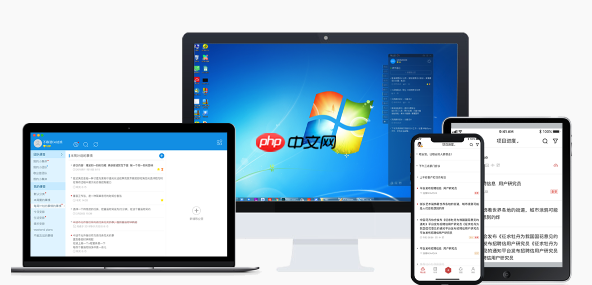 按下 Win + R,输入 %temp%,回车进入临时文件夹后,全选文件(Ctrl + A),然后删除如果有些文件删不掉,说明被占用中,可以跳过
按下 Win + R,输入 %temp%,回车进入临时文件夹后,全选文件(Ctrl + A),然后删除如果有些文件删不掉,说明被占用中,可以跳过另外,也可以使用像CCleaner这样的第三方工具,一键清理系统垃圾,效率更高。
检查压缩包实际大小和磁盘容量
有时候你以为只是个小文件,结果解压出来是个几百GB的庞然大物。这种情况就需要你提前查看压缩包内容的实际大小,以及目标磁盘的可用空间是否足够。
可以在压缩包上右键 → 选择“7-Zip” → “查看内容”或“测试”,这样就能看到大概需要多少空间。确保你选择的解压路径所在的磁盘有足够容量,尤其是解压到D盘、E盘或其他外接硬盘时更要注意。
其他小技巧和注意事项
使用外接硬盘解压:如果本地磁盘空间紧张,可以考虑插个U盘或移动硬盘,直接解压到外置设备上。关闭其他占用临时文件夹的程序:浏览器、杀毒软件、更新工具等都可能在后台偷偷写入临时文件,影响7-Zip运行。避免在压缩包内部直接解压:有些用户习惯在压缩包里双击打开文件,这其实会生成大量临时文件,更容易触发空间不足错误。基本上就这些办法,遇到提示空间不足时先看看是不是临时文件夹的问题,改路径或清缓存通常都能解决。不复杂但容易忽略的地方就是系统盘默认空间太小,别等到解压失败才想起来处理。
相关阅读
MORE
+- 7-Zip解压提示空间不足怎么办 7-Zip临时文件清理指南 07-22 2025年必备的AI视频剪辑工具推荐与功能比较 07-22
- 非正版Windows使用过程中的风险有哪些 07-22 电脑显卡驱动安装失败故障排查及解决方案全解析 07-22
- Windows安装盘无法启动,BIOS如何设置启动顺序? 07-22 win11资源管理器频繁崩溃怎么办 资源管理器闪退的解决方案 07-22
- 戴尔笔记本电脑蓝屏代码0x00000050的快速排查与处理方案 07-22 Windows系统安装时如何正确使用PE启动盘进行安装和修复 07-22
- 电脑突然没有管理员权限 获取管理员权限方法 07-22 如何通过系统安装盘进行系统镜像备份及还原完整操作 07-22
- Dism++怎么修复系统激活 Dism++许可证管理实用技巧 07-22 deepseek界面操作说明 deepseek怎么调出专业设置 07-22
- 联想笔记本电脑键盘背光调节及故障排查教程 07-22 Windows系统安装完成后如何快速安装必要驱动? 07-22
- AI Overviews怎么下载不了 AI Overviews安装失败的常见解决方案 07-22 系统安装中遇到硬盘识别不到的故障及排查处理技巧 07-22
- 如何解决系统安装时内存检测失败的问题及排查步骤 07-22 如何通过系统安装设置自动登录账户及密码保护教程 07-22





























 湘公网安备
43070202000716号
湘公网安备
43070202000716号